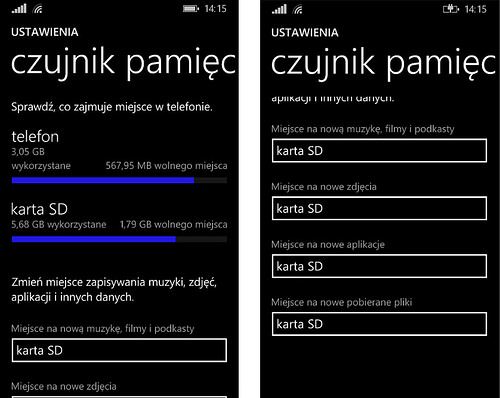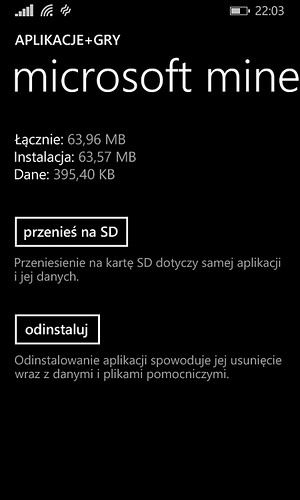В Windows Phone 8.1 добавлено множество новых функций, включая инструмент для управления установленными приложениями и данными на вашем смартфоне. Если на вашем устройстве имеется слот для карт памяти, вы можете перенести установленные приложения на SD-карту и освободить место на телефоне. Как это сделать?
Приложения Windows Phone немного отличаются от приложений для Android. Мы уже показали, как переносить приложения Android на SD-карту, и если у вас есть эта система, вы наверняка знаете, что не все приложения могут быть легко перенесены — большая часть из них должна находиться в памяти телефона для правильной работы и не может быть перенесена на карту ,
В Windows Phone все по-другому — мы можем перемещать приложения на SD-карту, и если мы не сможем это сделать, это означает, что создатель приложения специально заблокировал такой вариант при его создании. В большинстве случаев, однако, с этим нет никаких проблем, и мы даже можем установить телефон таким образом, чтобы он автоматически устанавливал приложения на карту.
Мы переносим приложения на SD-карту в Windows Phone 8.1
1. Перейдите в меню Windows Phone и перейдите в приложение под названием «Memory Sensor».
Здесь будут показаны сведения о памяти в телефоне. На самом верху мы находим два бара, показывающих, сколько данных у нас есть во встроенной памяти (Телефон), и сколько на SD-карте.
2. Прокрутите экран немного. Здесь вы найдете варианты изменения, где новые данные должны быть сохранены по умолчанию, например, приложения, музыка или фильмы.
Если вы хотите установить новые приложения по умолчанию на SD-карту, разверните поле «Место для нового поля» и выберите «SD-карта». С этого момента все приложения, загруженные из Windows Store, будут немедленно установлены на карту памяти
Однако нам все равно необходимо перенести существующие приложения на SD-карту без их повторной загрузки.
3. Коснитесь ссылки «Телефон» вверху, чтобы отобразить данные, хранящиеся во внутренней памяти. На следующем экране выберите «Приложения + игры».
4. Отобразится список установленных приложений. Найдите в списке приложений или игр, которые вы хотите перенести в память SD, и выберите его.
5. Отобразятся детали выбранного приложения или игры. Чтобы переместить его на карту, нажмите кнопку «Переместить в SD». Приложение будет перемещено и удалено из внутренней памяти.